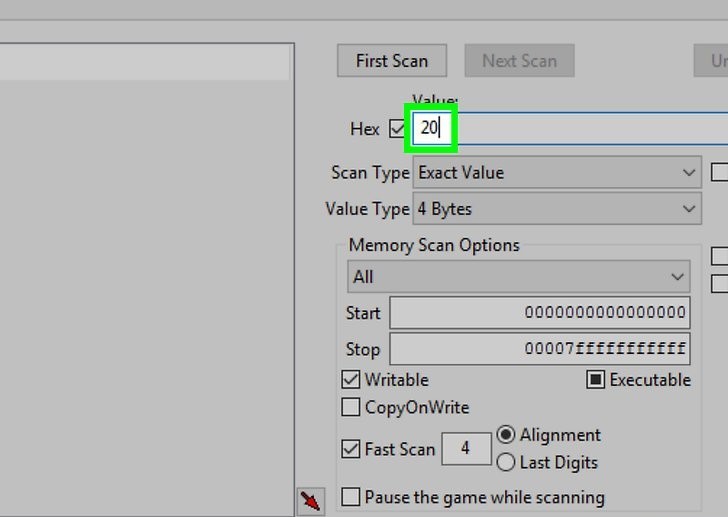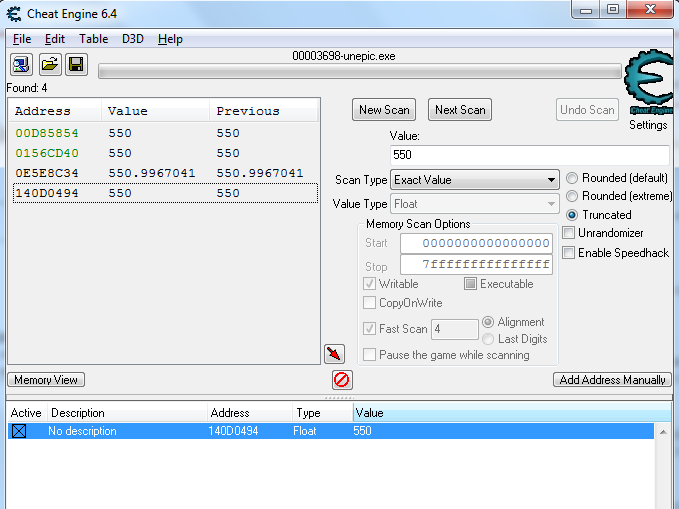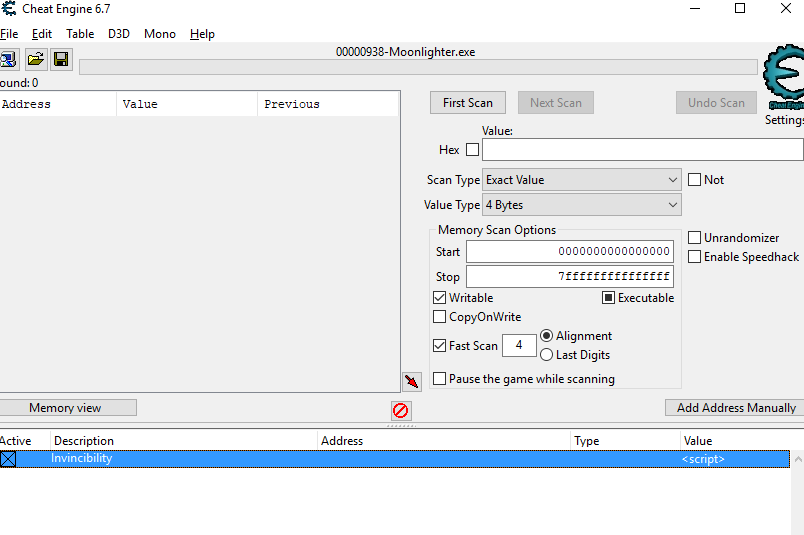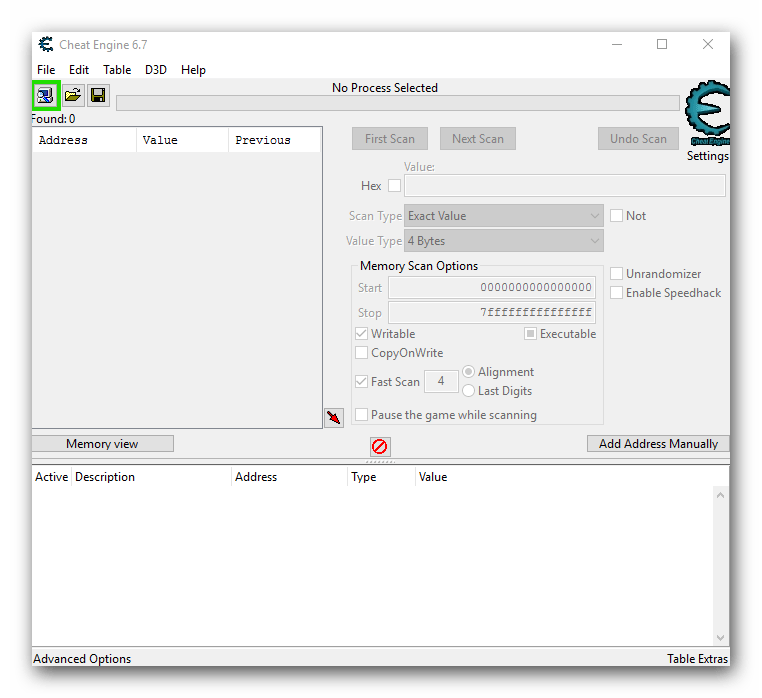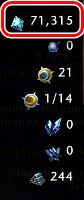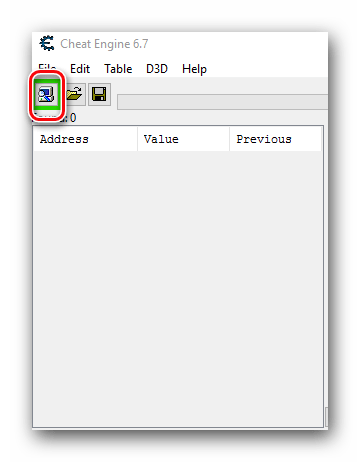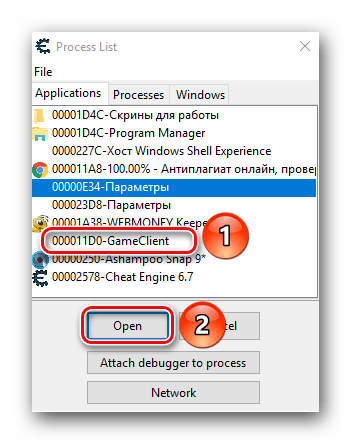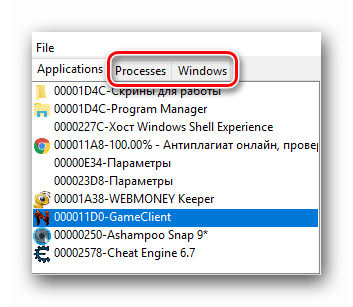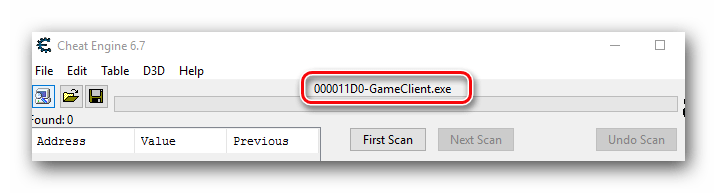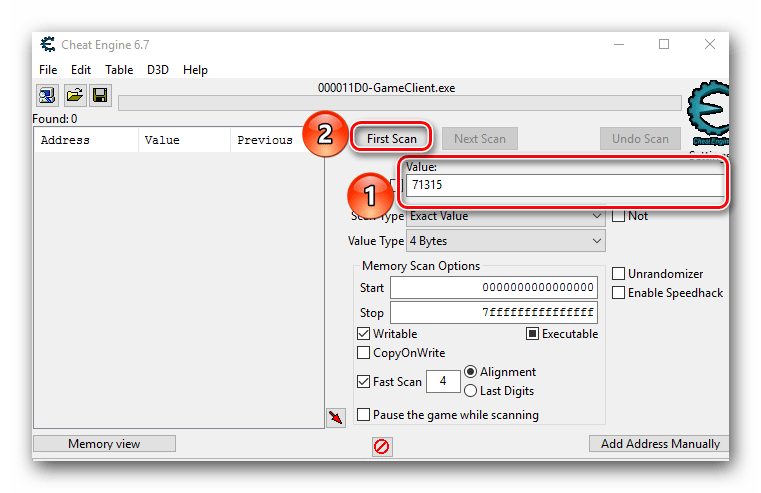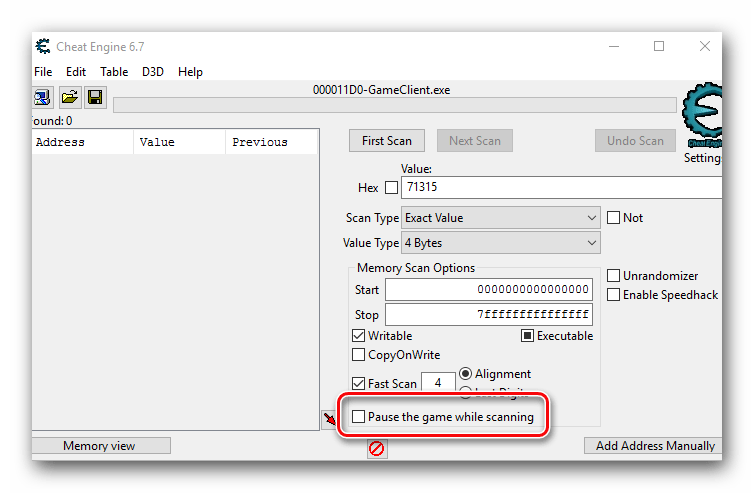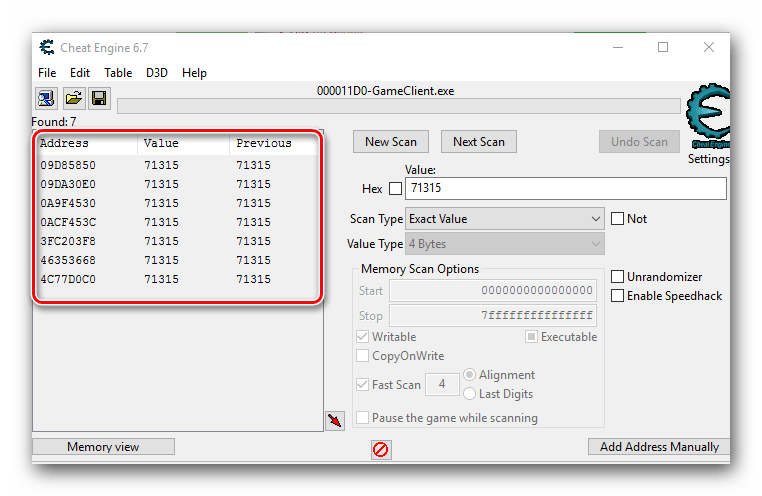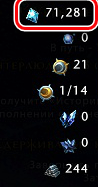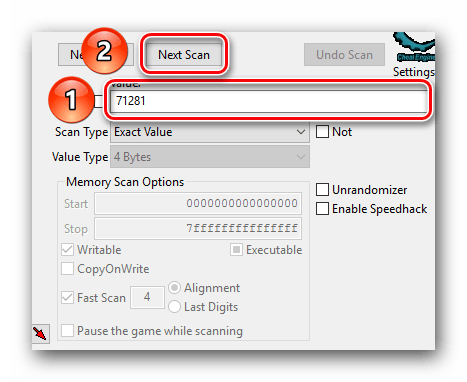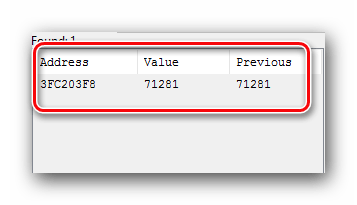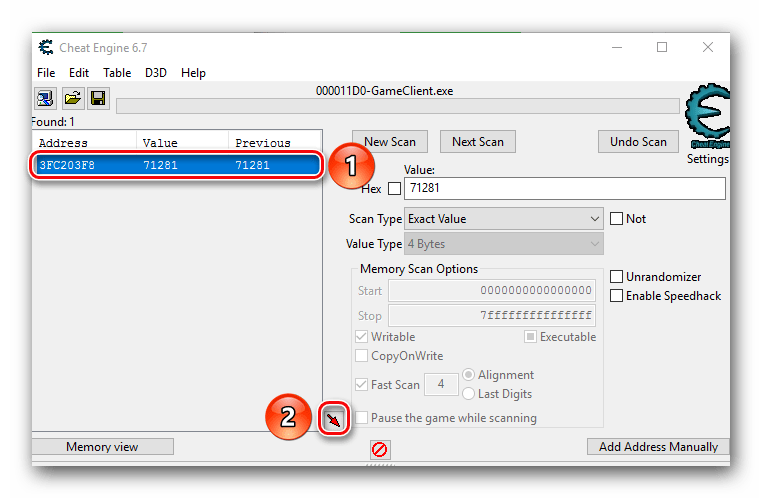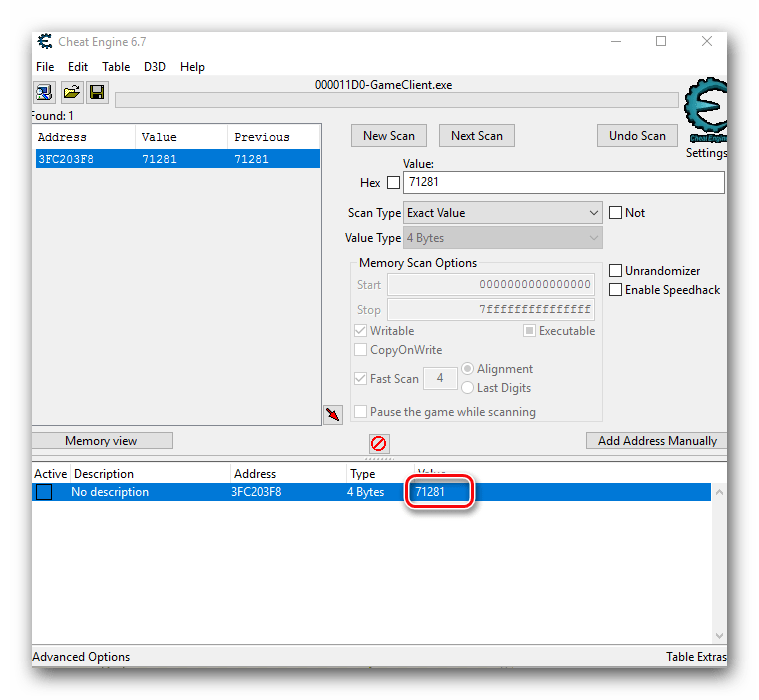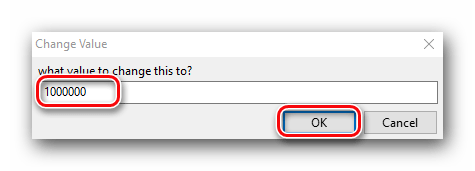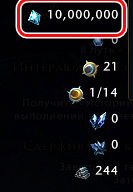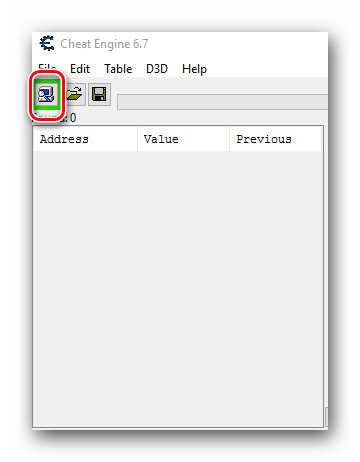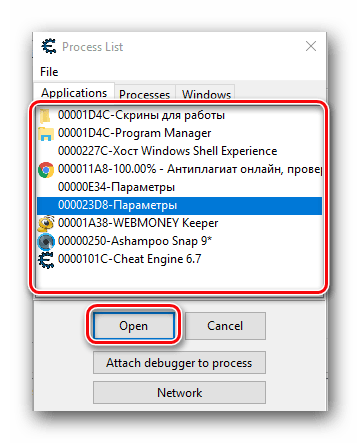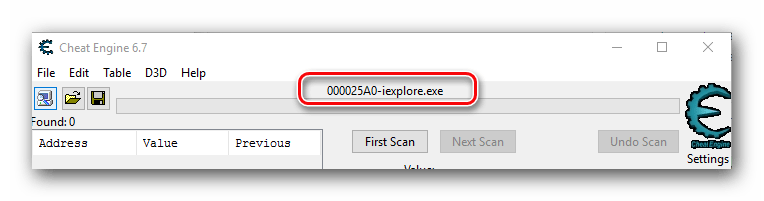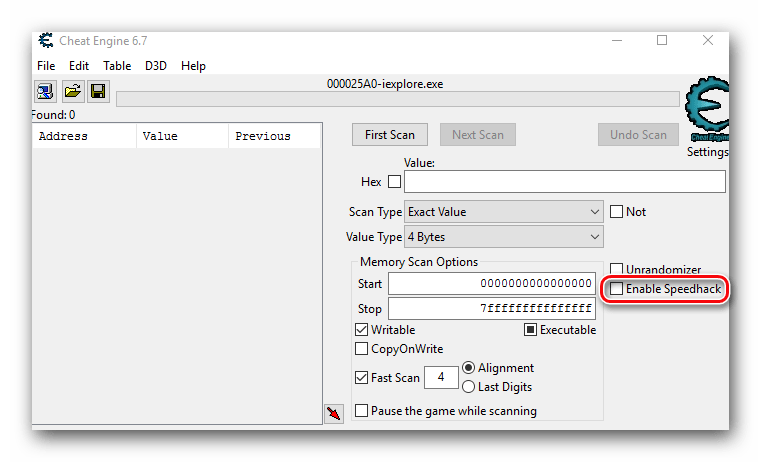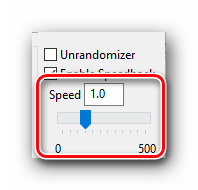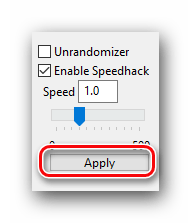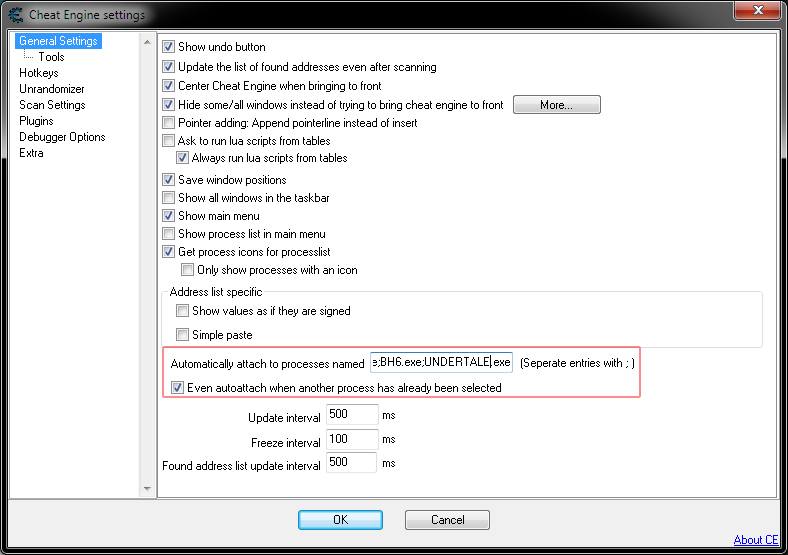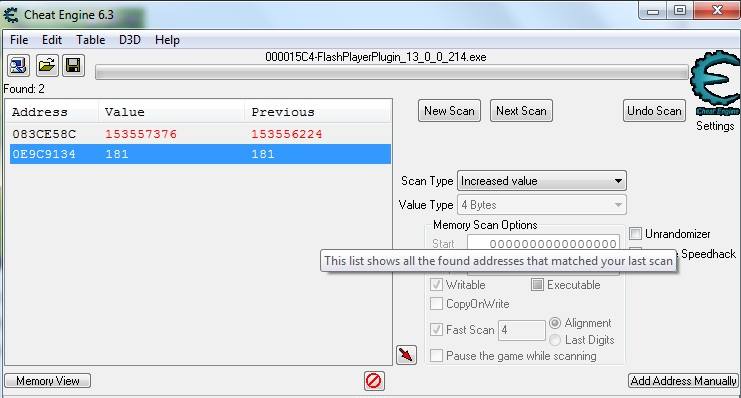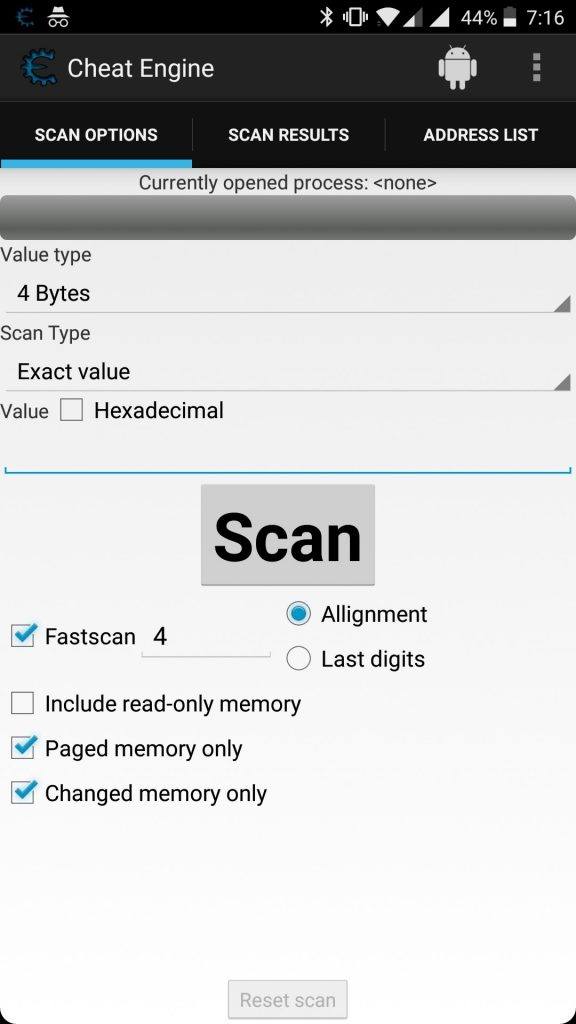На написание этой статьи меня подтолкнул Ramil.
В таких играх как: Call Of Duty Modern Warfare 3, Medal Of Honor, и Battlefield нету индикатор здоровья, но когда в ГГ стреляют то сверху появляется «Красная полоса» и некоторым очень трудно её найти, об этом и статья!
В этих играх адрес жизней DMA, так что если мы умрем или перезагрузим игру то всё насмарку.
1. Запускаем Cheat Engine (Любая версия)
2. Запускаем игру
3. Возвращаемся к Cheat Engine
4. Выбираем процесс игры «iw5sp.exe«
5. Заходим в одиночную игру, выбираем любую миссию
6. Возвращаемся к Cheat Engine
7. Выбираем тип сканирования («Scan Type») из раскрытого списка выбираем «Unknown initial value» (Это означает «Поиск Неизвестного значения»)
8. Выбираем тип значения («Value Type») из раскрытого списка выбираем «4 byte» (Это означает «4 Байта») (В других играх, может быть другой тип)
9. Нажимаем «Fist Scan» (Это означает «Начать поиск»)
10. В игре даем в себя стрелять и сверху появилась «Красная полоска» когда она появилась резко ставите игру на паузу (Это необходимые действия перед отсеиванием)
11. Возвращаемся к Cheat Engine
12. В «Scan Type» (Это означает «Тип сканирования») выбираем «Decreased value» (Это означает «Значение уменьшилось»)
13. И после этого нажимаем «Next Scan» (Это означает «Следующие сканирование» или «Отсеивание»)
14. Возвращаемся в игру
15. Находим укрытие, ждем пока «Красная полоска» не пропадет с экрана, когда пропала ставим игру на паузу
16. Возвращаемся к Cheat Engine в «Scan Type» (Это означает «Тип сканирования») выбираем «Increased value» (Это означает «Значение увеличилось»)
17. И после этого нажимаем «Next Scan» (Это означает «Следующие сканирование» или «Отсеивание»)
18. И так делаем несколько раз пока не останется несколько адресов (Адрес жизней или нет можно проверить путём «Заморозки адреса», слево адреса есть «Маленький квадратик» («Active») — Он замораживает адрес, или активирует скрипты, достаточно нажать в середину «Маленького квадратика» и в нем появится «Крестик» — это означает что адрес заморожен, или скрипт активирован, деактивировать — можно, повторно нажав в середину «Маленького квадратика»)
19. Когда заморозили адрес, заходим в игру и опять даем врагов в себя стрелять, если враги в тебе стреляют а ГГ не умирает, то адрес наш!
P.S В новых играх очень трудно и немножко долговато найходить адрес здоровья, так что нужно быть очень внимательными при «Отсеивании». Если инструкция работает с адресом нашего ГГ и адресами здоровья врагов то читаем эту тему: http://forum.gamehac…%B0-id-players/
Скрипт «Бесконечное здоровье» в Call Of Dity Modern Warfare 3 (v1.0) (Автор скрипта Grom-Skynet)
[ENABLE]
alloc(newmem,2048)
label(returnhere)
label(zd)newmem:
push edx
mov edx,[010BF428]
cmp [esi+00000150],edx
pop edx
je zd
sub ecx,ebp
mov [esi+00000150],ecx
jmp returnherezd:
db 90 90
mov [esi+00000150],ecx
jmp returnhereiw5sp.exe+22058:
jmp newmem
nop
nop
nop
returnhere:[DISABLE]
iw5sp.exe+22058:
sub ecx,ebp
mov [esi+00000150],ecx
dealloc(newmem)
Изменено 7 мая, 2012 пользователем 24K
24K, можешь поправить свой текст удалив мои примечания или оставь как есть
Cheat Engine – инструмент, который содержит набор трюков и читов для видеоигр. Доступно находить адреса расположения параметров игры и персонажей, изменять их. Открывает доступ к редакции и манипуляции такими переменными, как количество жизней, наличие ресурсов, скорость передвижения по периметру, меткость. Востребованная опция для манипуляции в видеоиграх – бессмертие. Отыскав ячейку с параметром об уровне здоровья, доступно стать неуязвимым перед соперниками.
Для чего необходимо бессмертие
Доступность изменения значения здоровья дает игроку неуязвимость перед противником и препятствиями. Падения в ямы, выстрелы, монстры и столкновения не наносят урона персонажу. С включенным бессмертием доступно остаться неуязвимым в окружении врагов, воевать с монстрами без оружия, прыгать с высоты и обходиться без лечения. Доступ включить бессмертие в нужный момент игры дает преимущество прохождения труднопроходимых участков и упрощает прохождение на следующий уровень. Доступны ряд способов приобрести опцию – найти указатель здоровья и изменить значение, активировать «режим бога» и добавить готовый скрипт.
Бессмертие через поиск указателя
Способ стать бессмертным через стандартный поиск указателя. Предполагает найти значение характеристики здоровья в памяти процесса игры и увеличить до верхнего значения. Для этого найдите в игре число, которым выражен элемент здоровья, введите в поле «Value» в верхней панели Cheat Engine и запустите сканирование «First scan».
Первое сканирование выдаст массивное количество результатов. Чтобы отфильтровать – перейдите в игру и измените исходное количество элемента. Навредите персонажу, чтобы уровень здоровья снизился. В «Value» введите новое значение. Повторяйте процесс до тех пор, пока в результатах сканирования не останется 3-4 строки. Таким способом доступно вычислить адрес нужной ячейки памяти, повысить уровень здоровья и стать неуязвимым.
Неуязвимость в Cheat Engine
Способ сделать noclip. Запускаем видеоигру. Запускаем программу Cheat Engine. Верхней кнопкой слева выбираем игру. В строке «Value type» выбираем «Float» и вносим в поисковую строку показатель здоровья персонажа. Нажимаем кнопку «New scan».
В поле записей будет 4 строки. Зеленые – постоянные значения, черные – динамические. Выбираем строку с круглой цифрой динамического значения. Постоянные переменные использовать не рекомендуется. Копируем значение и добавляем в адресное поле в нижней части окна программы. Cтавим галочку в колонке «Activ». Готово. Закрываем окна и переходим в игру.
Чит-таблица с опцией неуязвимость
Еще один способ приобрести бессмертие Cheat Engine – добавить чит-таблицу с функцией. Открываем программу, нажимаем кнопку «Load» и выбираем таблицу. Выбираем процесс «Select a process to open».
В верхней панели открываем окно «Mono» и выбираем «Activate Mono Features». Выбираем нужную опцию, закрываем приложение и переходим в игру.
О самой программе Cheat Engine, и о ее возможностях, можно прочитать тут. Программа содержит в своем составе обучающие туториалы, призванные научить новых пользователей работе с данной программе. Начиная с этой статьи, я рассмотрю прохождение всех туториалов данной программы. Итак, туториал первый, шаги 1 и 2.
Содержание
- Туториал
- Шаг 1
- Шаг 2
- Итог
Туториал
Слово туториал, происходит от английского слова tutorial, что в переводе означает учебное пособие/руководство. Туториал в программе Cheat Engine, как было сказано выше предназначен обучить нас базовым навыкам взлома видео игр.
Запустить туториал программы Cheat Engine можно из меню Help, основного окна программы.
Сам туториал, представляет собой отдельную программу, состоящую из девяти шагов (на момент написания данной статьи). Мы будем рассматривать каждый шаг отдельно, и в данной статье ограничимся шагами 1 и 2.
Первый шаг программы является инструкцией, как открыть программу и как выбрать взламываемый процесс.
Со второго шага и далее, начинаются практические задания.
Шаг 1
Запустив первый туториал (неигровой), вы увидите первый шаг. В данном шаге описывается, как выбрать целевой процесс туториала для дальнейшей работы с ним.
Откроем процесс туториала в программе Cheat Engine. Открыть окно выбора процесса можно двумя способами, либо с помощью меню File → Open process.
Либо с помощью соответствующей кнопки на панели инструментов.
Окно выбора процесса выглядит следующим образом.
В окне выбора процесса доступно три вкладки. Applications — выбор запущенной программы по названию приложения. Processes — выбор запущенной программы по названию исполняемого файла. Windows — выбор запущенной программы по названию заголовка ее окна.
Важным нюансом, является то, что в окне выбора целевого процесса можно набирать его название, тем самым выполнять фильтрацию списка. Ввод поддерживаться сразу, достаточно просто начать писать.
Найдя нужный процесс, неважно в какой вкладке, выделяем его щелчком мыши, и нажимаем на кнопку Open. Окно выбора процесса при этом закроется, а в основном окне программы Cheat Engine появится информация о выбранном для работы процессе.
Теперь Cheat Engine может управлять процессом запущенного ранее туториала.
Так как первый шаг туториала носит информационный характер, перейдем к реальной работе с программой, перейдя к следующему шагу. Переходим в окно туториала и нажимаем на кнопку Next.
Шаг 2
Второй шаг представляет собой практическое задание. Выглядит оно следующим образом.
В нашем распоряжении счетчик здоровья Health со значением 100. При нажатии на кнопку Hit me значение здоровья уменьшается. Чтобы решить данное задание, необходимо задать счетчику здоровья значение 1000. Сделать это без применения сторонних программ, естественно невозможно.
Теперь немного теории. При запуске любая программа загружается в оперативную память, и хранит в ней исполняемый код, и все необходимые параметры и значения. Параметры и значения могут представлять собой целые числа, числа с плавающей запятой, и строки. Хранятся они в определенных участках оперативной памяти и имеют свои уникальные адреса.
Cheat Engine позволяет выполнять поиск в области памяти запущенной программы, с целью найти и изменить необходимые значение запущенной программы.
И так, приступим к выполнению шага 2. На данный момент у нас запущен туториал на втором шаге, и так же запущен Cheat Engine с открытым процессом туториала.
Чтобы установить параметру здоровья значение 1000, его нужно сначала найти. Выполним первоначальный поиск текущего известного значения здоровья.
Вводим текущее значение здоровья, в нашем случае это целое число 100, в поле Value (Значение) программы Cheat Engine, и нажимаем на кнопку First Scan (Первое сканирование).
По завершению первого сканирования, левое поле окна Cheat Engine заполнится всеми адресами памяти содержащими число 100. Кроме этого, станет доступна кнопка Next Scan (Последующее сканирование).
Как можно заметить, у текущего процесса, в оперативной памяти сейчас имеется 42 адреса содержащих целое число 100. Чтобы определить, какой из данных адресов отвечает именно за здоровье, необходимо выполнить повторное сканирование среди уже найденных значений, но предварительно изменив, любым из возможных способов, текущее значение здоровья.
В случае с туториалом, в нашем распоряжении имеется кнопка Hit me имитирующая, так сказать, потерю здоровья. В случае реальной игры, вам потребуется получить урон, или выстрелить один боеприпас, в зависимости от того какое значение вы ищите.
Нажмем на кнопку Hit me чтобы значение здоровья уменьшилось.
Значение здоровья изменилось и стало равно 95. Обращаем внимание на таблицу с адресами памяти. Cheat Engine довольно продуманная программа, и как можно заметить изменившиеся значения сразу же отображаются изменив свой цвет на красный.
Если просмотреть весь список адресов, то можно обнаружить, что изменилось значения только для одного адреса. Это в свою очередь означает, что данный адрес памяти отвечает за необходимое нам значение здоровья.
На данном этапе, можно было бы изменить значение данного адреса, и шаг был бы пройден. Но давайте рассмотрим, как осуществляется повторный поиск по уже найденным адресам.
Приступим. Введем изменившееся значение, в моем случае это 95, в поле Value, но уже с последующим нажатием на кнопку Next Scan, тем самым запуская процесс поиска по уже найденным ранее адресам.
После процедуры фильтрации обнаруживаем, что найденный ранее адрес и был искомым.
Теперь осталось только изменить значение данного участка памяти. Для этого достаточно выполнить клик правой кнопкой мыши по целевому адресу, и в открывшемся меню выбрать пункт Change value of selected addresses. После, в открывшемся окне ввести нужное значение, в случае туториала это число 1000, и нажать на кнопку OK.
После изменения значения, замечаем как кнопка Next, окна туториала, стала активной, что свидетельствует об успешном выполнении задания.
Нажав на нее, мы переходим к следующему, третьему шагу данного туториала. Заданием которого является поиск значения индикатора здоровья, представленного в виде полоски без числового обозначения. О прохождении которого мы поговорим в следующей статье.
Итог
В статье было рассмотрено: Как пройти второй шаг туториала программы Cheat Engine? Как выполнить поиск значений в Cheat Engine? Как выполнить изменение значения найденного адреса в программе Cheat Engine?
Содержание
- Учимся работать с Cheat Engine
- Изменение значений в игре
- Включение SpeedHack
- Вопросы и ответы
Если вы хотите поиграть в компьютерные игры не совсем честно, но не знаете как это сделать, тогда данная статья именно для вас. Сегодня мы расскажем вам, как можно взломать различные игры с помощью специализированного софта. Делать это мы будем с помощью Cheat Engine.
Скачать последнюю версию Cheat Engine
Сразу же хотим обратить внимание на тот факт, что в некоторых случаях при использовании указанной программы вы можете получить бан. Поэтому лучше всего сперва проверить работоспособность взлома на каком-то новом аккаунте, который будет не жалко в случае чего потерять.
Рассматриваемая нами программа для взлома весьма функциональна. С помощью нее можно выполнять множество различных задач. Но для большинства из них потребуется определенный багаж знаний, например опыт работы с HEX (Хекс). Мы не будем нагружать вас различными терминами и поучениями, поэтому просто расскажем вам об общих приемах и способах применения Cheat Engine.
Изменение значений в игре
Данная функция является самой популярной из всего арсенала Cheat Engine. Она позволяет изменить нужным образом практически любое значение в игре. Это может быть здоровье, броня, количество боеприпасов, денег, координаты персонажа и многое другое. Вы должны понимать, что использование данной функции далеко не всегда завершается успешно. Причиной неудачи может быть как ваша ошибка, так и надежная защита игры (если рассматривать онлайн-проекты). Тем не менее попытаться взломать показатели вы все же можете. Вот что нужно сделать:
- Загружаем с официального сайта Cheat Engine, после чего устанавливаем ее на компьютер либо ноутбук, а после этого запускаем.
- Вы увидите на рабочем столе следующую картину.
- Теперь следует запустить клиент с игрой либо открыть таковую в браузере (если речь идет о веб-приложениях).
- После того, как игра будет запущена, необходимо определиться с тем, показатель чего именно вы хотите изменить. К примеру, это какая-то валюта. Смотрим в инвентарь и запоминаем ее текущее значение. В приведенном ниже примере данное значение равняется 71 315.
- Теперь снова возвращаемся к запущенной Cheat Engine. Необходимо в главном окне найти кнопку с изображением компьютера. До первого нажатия эта кнопка будет с мигающей обводкой. Нажимаем на нее один раз левой кнопкой мыши.
- В результате на экране появится окно меньших размеров со списком запущенных приложений. Из подобного списка вам нужно выделить ту строчку левой кнопки мыши, которая отвечает за игру. Ориентироваться можно по иконке слева от названия, а если таковая отсутствует, то по самому имени приложения. Как правило, имя содержит название приложения либо слово «GameClient». Выбрав нужную позицию, следует нажать на кнопку «Open», которая располагается немного ниже.
- Кроме того, выбрать нужную игру можно также из списка процессов или открытых окон. Для этого нужно просто перейти в одну из вкладок с соответствующим названием вверху.
- Когда игра будет выбрана из списка, программе потребуется буквально пару секунд, чтобы провести так называемую инъекцию библиотек. Если ей это удастся, то в самом верху главного окна Cheat Engine будет отображено название приложения, которое вы выбрали ранее.
- Теперь можно приступить непосредственно к поиску нужного значения и его дальнейшему редактированию. Для этого в поле с названием «Value» вводим значение, которое мы ранее запомнили и которое хотим изменить. В нашем случае это 71 315.
- Далее нажимаем кнопку «First Scan», которая находится выше поля ввода.
- Чтобы результаты поиска получились более точными, можно установить опцию паузы в игре во время сканирования. Делать это не обязательно, но в некоторых случаях помогает сузить перечень вариантов. Чтобы включить данную функцию, достаточно поставить отметку в чекбокс напротив соответствующей строки. Ее мы отметили на изображении ниже.
- Нажав на кнопку «First Scan», вы увидите спустя короткий промежуток времени все найденные результаты в левой части программы в виде своеобразного списка.
- За искомое значение отвечает лишь один адрес. Поэтому необходимо отсеять лишние. Для этого нужно вернуться в игру и изменить числовое значение валюты, жизней или того, что вы хотите изменить. Если это какая-то валюта, то достаточно просто что-либо купить или продать. Не важно, в какую сторону изменится значение. В примере после манипуляций у нас получилось число 71 281.
- Возвращаемся снова к Cheat Engine. В строке «Value», куда ранее мы вписывали значение 71 315, теперь указываем новое число — 71 281. Проделав это, жмем кнопку «Next Scan». Она находится немного выше строчки ввода.
- При самых хороших раскладах вы увидите в списке значений лишь одну нужную строчку. Если же таких будет несколько, то необходимо повторить предыдущий пункт еще раз. Имеется в виду смена значения в игре, ввод нового числа в поле «Value» и повторный поиск через «Next Scan». В нашем случае все получилось с первого раза.
- Выделяем найденный адрес одиночным нажатием левой кнопкой мыши. После этого нажимаем на кнопку с красной стрелкой. Ее мы отметили на скриншоте ниже.
- Выбранный адрес переместится в нижнюю часть окна программы, где можно производить дальнейшие правки. Для изменения значения кликаем два раза левой кнопкой мышки на той части строки, где находятся цифры.
- Появится маленькое окошко с единственным полем для ввода. В нем пишем то значение, которое вы хотите получить. К примеру вы хотите 1 000 000 денег. Именно данное число и пишем. Подтверждаем действия нажатием кнопки «OK» в этом же окне.
- Возвращаемся обратно к игре. Если все сделано верно, то изменения тут же вступят в силу. Вы увидите примерно следующую картину.
- В некоторых случаях необходимо еще раз изменить числовое значение в игре (купить, продать и так далее) для того, чтобы новый параметр вступил в силу.
Вот собственно и вся методология поиска и изменения нужного параметра. Мы советуем при сканировании и отсеве параметров не менять настройки программы по умолчанию. Для этого необходимы более глубокие знания. А без них вы попросту не сможете добиться желаемого результата.
Важно помнить, что при работе с онлайн-играми далеко не всегда получится проделать описанные выше манипуляции. Виной всему защита, которую нынче стараются установить практически везде, даже в браузерные проекты. Если у вас что-либо не получается, то это не значит, что всему виной ваши ошибки. Возможно, это установленная защита не дает подключиться Cheat Engine к игре, вследствие чего на экране могут возникнуть различные ошибки. Кроме того, часто встречаются ситуации, когда поменять значения выходит лишь на уровне клиента. Это значит что отображаться будет введенное вами значение, но сервер по факту увидит лишь настоящие цифры. Это также заслуга системы защиты.
Включение SpeedHack
SpeedHack — это изменение скорости движения, стрельбы, полета и прочих параметров в игре. С помощью Cheat Engine сделать это абсолютно несложно.
- Заходим в ту игру, в которой нужно изменить скорость.
- Далее снова возвращаемся к ранее запущенному Cheat Engine. Жмем на кнопку в виде компьютера с лупой в левом верхнем углу. О ней мы упоминали в предыдущем разделе.
- Выбираем из появившегося списка свою игру. Чтобы она появилась в данном перечне, ее необходимо предварительно запустить. Выбрав приложение, жмем кнопку «Open».
- Если защита позволит программе подключиться к игре, то вы не увидите на экране никакого сообщения. В верхней части окна лишь отобразится название подключенного приложения.
- С правой стороны окна Cheat Engine вы найдете строчку «Enable Speedhack». Ставим отметку в чекбоксе рядом с данной строчкой.
- Если попытка включения завершится успехом, вы увидите ниже появившуюся строчку для ввода и ползунок. Изменить скорость можно как в большую сторону, так и вовсе опустить ее до нуля. Для этого нужно ввести в строчку нужное значение скорости либо выставить его с помощью ползунка путем перетягивания последнего.
- Для того чтобы изменения вступили в силу, нужно нажать кнопку «Apply» после того, как выбрали нужную скорость.
- После этого ваша скорость в игре изменится. В некоторых случаях увеличивается скорость не только ваша, но и всего происходящего в игровом мире. Кроме того, иногда сервер не успевает обрабатывать подобные запросы, в результате чего возникают некие рывки и подергивания. Это связано с защитой игры и обойти это, к сожалению, никак нельзя.
- Если вам необходимо отключить Speedhack, то достаточно просто закрыть Cheat Engine или снять галочку напротив строки в окне программы.
Вот таким нехитрым образом можно в игре быстро бегать, стрелять и проводить прочие действия.
На этом данная статья подходит к концу. Мы рассказали вам об основных и самых востребованных функциях CheatEngine. Но это не значит, что программа больше ни на что не способна. На самом деле, ее возможности очень велики (составление трейнеров, работа с хексом, подмена пакетов и так далее). Но для этого потребуются куда большие знания, а пояснять подобные манипуляции понятным всем языком не так-то просто. Надеемся, у вас получится достигнуть поставленных целей. А если вам нужна будет консультация или совет — милости просим в комментарии к этой статье.
Если вам интересна тема взлома игр и использования читов, рекомендуем ознакомиться со списком софта, который в этом поможет.
Подробнее: Программы-аналоги ArtMoney
Еще статьи по данной теме:
Помогла ли Вам статья?
Все игры используют рабочую память компьютера для сохранения таких данных, как количество золота, очки жизни, атрибуты персонажа, время. Используя Cheat Engine можно найти эти данные, и заменить их на другие нужные пользователю значения.
Программа Cheat Engine — это сканер памяти, шестнадцатеричный редактор и отладчик. При использовании Cheat Engine чаще всего используется простейшее сканирование памяти для поиска переменных, а затем их заменяют другими. Таким образом, можно легко увеличить средства или изменить практически любые атрибуты персонажей.
Использовать программу Чит Энджин можно, только когда все вычислительные операции выполняются на компьютере пользователя. Если игра взаимодействует с внешним сервером, то обмануть ее не получится, и даже если это удастся, есть риск быть забаненным. Поэтому рекомендуется использовать приложение только для однопользовательских и оффлайн-игр. Такие сайты, как Steam, которые отслеживают безопасность могут бессрочно заблокировать учетную запись из-за использования Cheat Engine.
Основные характеристики:
- лицензия: свободная;
- система: Win XP, Vista, 7, 8, 10;
- регистрация: нет;
- ограничения: нет;
- официальный сайт: cheatengine.org;
- цена: бесплатно.
Изменяем значения в игре
Взлом с помощью Cheat Engine шаг за шагом:
- Запускаем выбранную игру.
- Запускаем Cheat Engine.
- Подключаем процесс игры к Cheat Engine. (цифра 1 на рисунке).
- Если нужно найти стандартные значения, например, золото, драгоценные камни и т.д., следует начинать сканирование только типов 4 байта. Если осуществляется поиск времени или нецифровых показателей, таких как здоровье или мана, можно начать сканирование с типа Float. Если ничего не может обнаружить искомое значение, следует искать тип ALL (все). Первичное сканирование запускается кнопкой «First Scan«.
- Любым способом изменяем нужный параметр в игре (например, потратить ману, купить предмет), затем изменяем найденное значение в приложении и повторяем соответствующий тип сканирования.
- После сужения количества адресов подлежащих поиску, мы добавляем те, которые наиболее точно соответствуют элементу поиска, в окно редактирования в нижней части экрана.
- Чтобы найти единственный правильный адрес, мы меняем параметр и проверяем, изменилась ли игра так, как мы хотели.
Как пользоваться таблицами
Таблица в Cheat Engine – это, по сути, файл с сохраненными параметрами для изменения. Для использования следует:
- Запустить игру.
- Запустить Чит Энджин.
- Выбрать кнопку «открыть».
- Указать путь к сохраненной таблице.
- После загрузки искать больше ничего не нужно, достаточно ввести свои значения в нужные ячейки. Обычно авторы подписывают каждый параметр, поэтому сложностей возникнуть не должно.
Использование SpeedHack
Некоторые игры наполнены атмосферой, и это действительно приятно — просто поглощать прекрасно созданный мир, которым окружен пользователь в течение нескольких часов подряд. Во многих других есть наполнитель или просто ненужные вещи, которые крадут время, потраченное на другие дела. Для таких случаев у Cheat Engine есть функция ускоренной перемотки вперед.
Несколько примеров использования:
Rocksmith 2014. Эта игра имеет очень длинную последовательность запуска, которая не скрывает загрузку или что-то в этом роде, она просто длинная ради зрелищности. После запуска устанавливаете ее на 50-кратную скорость, и последовательность заканчивается, экономя примерно 25 секунд при каждом запуске.
Undertale. Ограничена 30fps. При этом большая часть игры просто идет в излишне медленном темпе. Лучше играть на скорости 2x, тогда визуальные эффекты составляют 60 кадров в секунду, что ускоряет многие монотонные действия (медленная ходьба), при битвах и диалогах можно вернуть скорость.
Можно установить конкретные клавиши для определенных скоростей, чтобы обеспечить возможность регулировки.
По умолчанию используют такие горячие клавиши:
- М: 1,0;
- N: 2.0;
- Alt + M: 50,0;
- Alt + N: 200,0.
Достаточно найти название исполняемого файла и вставить его название с расширением exe в настройки (как показано на скриншоте).
Заморозка значений
Иногда простого изменения значения недостаточно, тогда может понадобиться функция заморозки. После переноса параметра в нижнюю часть, слева от него есть квадратик, при нажатии на него появится крестик или галочка, теперь оно заморожено.
В этом случае цифры не будут изменяться независимо от действий игрока. Например, нужно взломать игру на деньги. Установив золото на 10000 можно его тратить сколько угодно, это цифра будет неизменна. Это же касается маны, жизней и других параметров.
Как использовать в онлайн-играх
Cheat Engine может изменять значения, только если игра запускается на стороне игрока. Если игровые расчеты происходят на сервере, то взломать её не получится.
Некоторые онлайн игр, которые не используют многопользовательский режим запускаются во флэш контейнере. Взлом браузерной оффлайн игры аналогичен обычной, но в качестве источника данных надо выбрать флэш процесс:
Ищем необходимое изначальное значение и изменяем его, к примеру, построив здание:
Большинство простых показателей будут представлены числом в 4 байта:
Если конкретное число не найдено, ищем все возможные комбинации.
Затем изменяем параметр и отсеиваем, указав, что оно уменьшилось или увеличилось.
Сheat Engine на Андроид
Ранее программа была доступна только пользователям компьютеров. Но теперь она доступна и для телефонов Android. Благодаря этому пользователи могут получить множество преимуществ, которые открываются в большинстве игр:
- Сначала загрузите Cheat Engine на Android устройство.
- Откройте файл Apk из каталога загрузки файловым менеджером и нажмите кнопку «Установить».
- Перед этим включите установку из неизвестных источников на телефоне. Для этого зайдите в настройки, затем в безопасность и включите опцию.
- Теперь откройте оффлайн любую игру.
- Найдите процесс игры в списке.
- Рассмотрим на примере увеличения денег, если у игрока в наличии 1000 монет. Откройте процесс и найдите значение золото = 1000.
- Покупайте что-нибудь, пока количество золота не уменьшится, например до 800.
- Можно увидеть, как в Cheat Engine значение золота изменилось с 1000 до 800.
- Добавьте значение на вкладку списков.
- Измените переменную на 99999. Откройте игру, значение золота изменится на 99999.
Сheat Engine не находит значений
Известные решения:
- включить mem_mapped в настройках сканирования и отключить fastscan;
- иногда помогает, если приостановить игру во время сканирования;
- попробуйте сканировать с использованием экстремального типа округления вместо значения по умолчанию (находит адреса со значениями от 99385799.000000001 до 99385700.99999999)
- перезагрузиться;
Как изменить язык
Чтобы поменять язык Чит Энджин на русский, достаточно перейти на сайт и скачать все приложение или только русификатор. Если загружена вся программа, то в архиве будет папка с файлом локализации. Его следует положить в C:Program FilesCheat Enginelanguages.
Следует согласиться с заменой, после чего перезапустить программу.